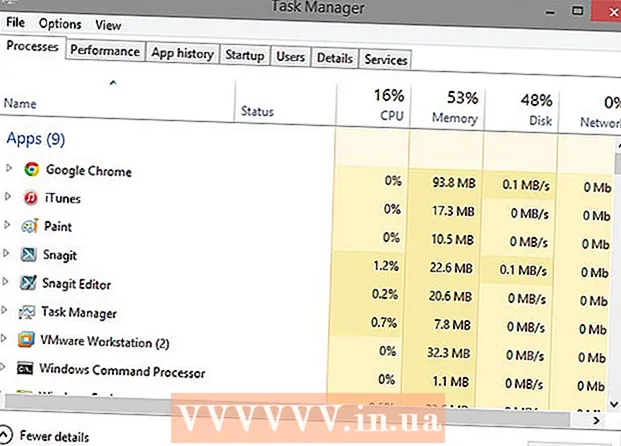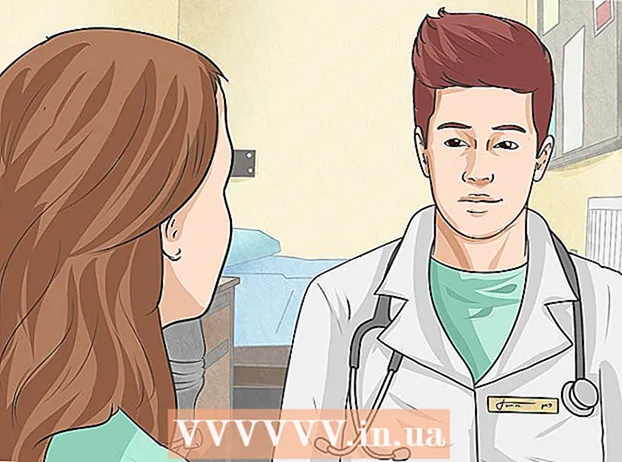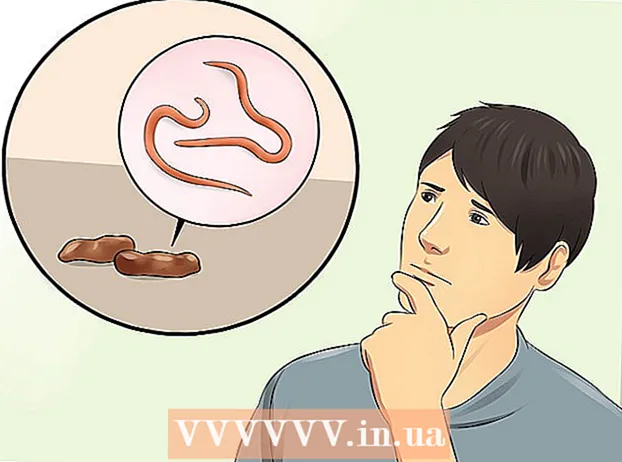Kirjoittaja:
Eugene Taylor
Luomispäivä:
7 Elokuu 2021
Päivityspäivä:
1 Heinäkuu 2024

Sisältö
- Astua
- Tapa 1/3: Hämärtää tausta säätämällä aukkoa
- Tapa 2/3: Kameran muiden asetusten käyttäminen
- Tapa 3/3: Hämärtää tausta Photoshopissa
- Vinkkejä
- Tarpeet
Kuinka ammattivalokuvaajat tekevät kauniita muotokuvia, joissa kohde on täysin terävä, mutta tausta on epäselvä? Epäterävän taustan saavuttamiseksi on useita tekniikoita, kameran aukon ja suljinnopeuden säätämisestä muotokuva- ja automaattitarkennustilan kytkemiseen sekä muokkaamiseen Photoshopissa.
Astua
Tapa 1/3: Hämärtää tausta säätämällä aukkoa
 Aseta DSLR-kamerasi aukon esivalintatilaan. Kameran päällä on pyöreä valitsin, jossa on useita vaihtoehtoja, kuten "Auto". Käännä valitsinta niin, että voit asettaa aukon itse.
Aseta DSLR-kamerasi aukon esivalintatilaan. Kameran päällä on pyöreä valitsin, jossa on useita vaihtoehtoja, kuten "Auto". Käännä valitsinta niin, että voit asettaa aukon itse. - Tätä asetusta kutsutaan yleensä "A": ksi tai joskus "Av": ksi tietyissä Canon-malleissa.
- Aukko on itse asiassa linssin aukon koko, jonka läpi valo kulkee. Aivan kuten silmän pupilli.
- Aukko mitataan f-lukuna (esim. F / 1,4), joka tunnetaan myös nimellä "f-stop". Ja vaikka se saattaa kuulostaa hämmentävältä, sitä suurempi on f-stop, sitä pienempi aukko. Joten kohdalla f / 1.4 aukko (reikä) on suurempi kuin kohdalla f / 2. Pienemmällä f-pysäyttimellä saat vähemmän syväterävyyden ja voit erottaa etualan taustasta paremmin, mikä tekee taustasta epäselvämmän.
 Lisää kameran, kohteen ja taustan välistä etäisyyttä.
Lisää kameran, kohteen ja taustan välistä etäisyyttä.- Valokuvan taustan hämärtämiseksi kameran ja kohteen välillä on oltava riittävä etäisyys, jotta voit zoomata lähemmäksi tarkentaaksesi paremmin etualalle.
- Lisäksi on helpompaa saada mukava näön tausta, jos kohde on hieman kauempana taustasta. Objektiivista riippuen voit yrittää sijoittaa kohteen 2, 4 tai 6 metrin päähän taustasta.
 Täytä kehys kohteella "keskipitkällä otoksella". Tämä on kuva, jossa kohde näkyy kehyksessä vyötäröltä alaspäin. Hyvän muotokuvan saamiseksi joudut ehkä joutumaan hieman lähemmäksi tai lähentämään kameraa, jotta voit keskittyä hyvin hartioihin ja päähän. Mutta jos aloitat hieman kauemmas, voit tehdä joitain säätöjä ensin.
Täytä kehys kohteella "keskipitkällä otoksella". Tämä on kuva, jossa kohde näkyy kehyksessä vyötäröltä alaspäin. Hyvän muotokuvan saamiseksi joudut ehkä joutumaan hieman lähemmäksi tai lähentämään kameraa, jotta voit keskittyä hyvin hartioihin ja päähän. Mutta jos aloitat hieman kauemmas, voit tehdä joitain säätöjä ensin. - Keskity suoraan silmiin.
- Huomaa: Nenän, korvien ja hiusten terävyysaste on erilainen. Pienemmissä aukoissa tausta on terävä, suuremmissa aukoissa tausta on hämärä.
 Lähennä. Pienennä syväterävyyttä lähentämällä. Jos haluat mahdollisimman pienen syväterävyyden, voit käyttää zoom-objektiivia tai teleobjektiivia ja lähentää niin pitkälle kuin mahdollista. Päästä mahdollisimman lähelle kohdetta.
Lähennä. Pienennä syväterävyyttä lähentämällä. Jos haluat mahdollisimman pienen syväterävyyden, voit käyttää zoom-objektiivia tai teleobjektiivia ja lähentää niin pitkälle kuin mahdollista. Päästä mahdollisimman lähelle kohdetta. - Jos sinulla on todella pitkä objektiivi, olet todennäköisesti vielä melko kaukana kohteestasi.
- Jos sinulla on vain kameran mukana tullut objektiivi, sinun on siirryttävä lähemmäksi kohdetta. Yritä lähentää niin pitkälle kuin mahdollista, ja olet yleensä lähempänä kohdetta kuin kohde on poissa taustasta.
- Pelaa ympäri zoomauksella ja ota testikuvia nähdäksesi, saatko halutun tuloksen.
 Liiku liikkuvan kohteen kanssa. Jos kohde liikkuu, liikuta kameraa seurataksesi kohdetta ja pidä se terävänä taustan hämärtyessä. Tätä tekniikkaa kutsutaan panoroinniksi.
Liiku liikkuvan kohteen kanssa. Jos kohde liikkuu, liikuta kameraa seurataksesi kohdetta ja pidä se terävänä taustan hämärtyessä. Tätä tekniikkaa kutsutaan panoroinniksi. - Kokeile erilaisia suljinnopeuksia saadaksesi haluamasi taustan epäterävyyden.
- Kokeile ensin suljinnopeutta 1/125.
- Pidä kehosi ja kamera mahdollisimman paikallaan. Yritä seurata kohdetta etsimessä ja varmista, että kamera tarkentaa kohteeseen. Ota valokuva vakaalla kädellä.
- Tällä tekniikalla korostat kohteen liikkumista tai nopeutta hämärtyneellä taustalla, koska epätarkka tausta saa kohteen erottumaan ympäristöstään.
Tapa 2/3: Kameran muiden asetusten käyttäminen
 Aseta kamera pystytilaan. Jos sinulla ei ole monimutkaista kameraa, voit silti hämärtää valokuvan taustan käyttämällä muita asetuksia, kuten muotokuvatilaa, mikä antaa sinulle halutun vaikutuksen.
Aseta kamera pystytilaan. Jos sinulla ei ole monimutkaista kameraa, voit silti hämärtää valokuvan taustan käyttämällä muita asetuksia, kuten muotokuvatilaa, mikä antaa sinulle halutun vaikutuksen. - Muotokuva-tila löytyy valintakiekosta "P" tai pienen naisen kuvakkeen alapuolelta. Käännä valitsin pystyasentoon niin, että kamera valitsee automaattisesti oikean aukon ja suljinnopeuden.
 Säädä automaattitarkennuksen asetuksia valikossa. Voit painaa kameran valikkopainiketta ja siirtyä tarkennuksen valintaan. Monissa kameroissa on useita laatikoita, joista keskimmäinen on värillinen.
Säädä automaattitarkennuksen asetuksia valikossa. Voit painaa kameran valikkopainiketta ja siirtyä tarkennuksen valintaan. Monissa kameroissa on useita laatikoita, joista keskimmäinen on värillinen. - Siirrä kohdistinta ja täytä jokin muista kentistä, jotka ovat lähinnä kohteen silmiä.
- Esimerkiksi kamera tarkentaa automaattisesti valittuun alueeseen, sumentamalla muun kuvan kauemmas tarkennusalueesta.
 Siirrä aihe mahdollisimman kauas taustasta. Voit pienentää terävyysalueesi itse, jos sinulla ei ole objektiivia, joka tekee sen puolestasi, luomalla suuren etäisyyden etualan ja taustan välille.
Siirrä aihe mahdollisimman kauas taustasta. Voit pienentää terävyysalueesi itse, jos sinulla ei ole objektiivia, joka tekee sen puolestasi, luomalla suuren etäisyyden etualan ja taustan välille. - Jos otat kuvaa kohteestasi esimerkiksi seinän edessä, yritä saada hänet seisomaan noin kymmenen metrin päähän seinästä. Jos asetat kameran pystytilaan, tausta hämärtyy automaattisesti.
 Lähennä niin pitkälle kuin pystyt.Jos käytät sarjaobjektiivia (objektiivi, joka tuli kameran mukana, kun ostit sen), sinun on lähennettävä, jotta saat suuremman polttovälin, jolloin voit siirtyä kauemmas kohteesta.
Lähennä niin pitkälle kuin pystyt.Jos käytät sarjaobjektiivia (objektiivi, joka tuli kameran mukana, kun ostit sen), sinun on lähennettävä, jotta saat suuremman polttovälin, jolloin voit siirtyä kauemmas kohteesta. - Sinun täytyy leikkiä etäisyyden kanssa nähdäksesi, kuinka pitkälle linssi saavuttaa. Sinun on lähennettävä niin pitkälle kuin pystyt, mutta silti saat kohteen ja osan taustasta kehykseen.
- Tällä menetelmällä saat hieman vähemmän taustaa valokuvassa, mutta saat halutun vaikutuksen. Kohde pysyy samana, vain tausta kutistuu, jos zoomataan oikein. Mutta saat epäselvän taustan.
Tapa 3/3: Hämärtää tausta Photoshopissa
 Käytä Photoshopin ominaisuutta hämärtääksesi valokuvasi taustan. Valitse työkalupalkista sadepisaralta näyttävä kuvake, joka on hämärtyvä toiminto.
Käytä Photoshopin ominaisuutta hämärtääksesi valokuvasi taustan. Valitse työkalupalkista sadepisaralta näyttävä kuvake, joka on hämärtyvä toiminto. - Näytön yläosassa näet vaihtoehdot harjan koosta ja siitä, kuinka voimakkaan siveltimen tulisi olla. Voit säätää tämän mielesi mukaan. Muotokuvassa, jossa on paljon taustaa, voit käyttää melko suurta harjaa.
- Pidä hiirtä painettuna ja siirrä valokuvan taustaa, jotta se on epäselvä.
- Muista, että tämä tekniikka ei todellakaan luo syvyyttä - se hämärtää kaiken taustalla hetkeksi sen sijaan, että se riippuu todellisesta etäisyydestä linssistä. Valokuva, joka on jo ollut epätarkka kameran kanssa, on kerännyt visuaalista tietoa ympäristöstään, mitä et voi koskaan saavuttaa epätarkan valokuvan ollessa Photoshopissa, koska kyseisiä tietoja ei ole Photoshopissa. Epäselvässä kamerassa otettu valokuva näyttää todellisemmalta ja luonnollisemmalta.
 Tee se epäselväksi käyttämällä kerroksia. Tätä asetusta varten sinun on kopioitava tasot siirtymällä kohtaan Tasot> Kopioi taso. Valitse kaksoiskerroksesta Suodattimet> Hämärtää> Gaussin sumennus.
Tee se epäselväksi käyttämällä kerroksia. Tätä asetusta varten sinun on kopioitava tasot siirtymällä kohtaan Tasot> Kopioi taso. Valitse kaksoiskerroksesta Suodattimet> Hämärtää> Gaussin sumennus. - Nyt koko kuvasi on epäselvä. Mutta koska alkuperäinen on edelleen alla olevana kerroksena, voit ajaa pyyhekumin valokuvan kohdalla, jonka on oltava tarkennettu.
- Kun olet tehnyt tämän, siirry kohtaan Taso> Yksikerros. Tämä muuttaa kaksi kerrosta yhdeksi, näön taustalla.
 Hämärtää valokuvan tausta muuttamalla valokuvasi älykkääksi objektiksi. Tämän avulla voit käyttää "Iris Blur" -toimintoa pitääksesi kohteen tarkennettuna, kun taas tausta hämärtyy.
Hämärtää valokuvan tausta muuttamalla valokuvasi älykkääksi objektiksi. Tämän avulla voit käyttää "Iris Blur" -toimintoa pitääksesi kohteen tarkennettuna, kun taas tausta hämärtyy. - Napsauta Tasot-paneelissa hiiren kakkospainikkeella taustakerrosta, valokuvaa ja valitse sitten "Muunna älykkääksi objektiksi".
- Valitse ylävalikosta Suodatin> Hämärtää galleria> Hämärtää iiristä. Vedä iiris nyt valokuvasi kohteen päälle. Voit muuttaa iiriksen kokoa ja muotoa napsauttamalla ja vetämällä näkyviä ruutuja. Voit vaihtaa suorakulmion ympyräksi ja saada sen oikean kokoiseksi pitämällä shift-painiketta painettuna vetämällä.
 Käytä taustavaloa pikavalintatyökalulla. Etsi työkaluriviltä Pikavalintatyökalu, joka näyttää siveltimeltä, jonka vieressä on pisteiden soikea.
Käytä taustavaloa pikavalintatyökalulla. Etsi työkaluriviltä Pikavalintatyökalu, joka näyttää siveltimeltä, jonka vieressä on pisteiden soikea. - Pidä tätä kiinni ja vedä sitä tarkennettavan kohteen ympäri. Tämä työkalu käyttää erottuvia reunoja kuvan valitsemiseen, ja se on paljon helpompaa, jos olet jo hämärtänyt taustaa kamerallasi.
- Käytä valintapalkin Tarkenna reunoja -painiketta tarkentaaksesi valintasi tarkistaaksesi, että olet valinnut kaiken haluamasi.
- Siirry nyt päävalikosta Valitse> Käänteinen valinta. Nyt kaikki, mikä ei ole aihe, valitaan. Nyt siirryt Suodatin> Gaussin hämärtää. Aseta Säde-liukusäädin haluamaasi kohtaan ja napsauta "OK".
 Jos käytät uudempaa Photoshop-versiota, voit myös kokeilla Smart Blur -vaihtoehtoa. Tämä suodatin arvioi pikselien alueen taustalla ja etualalla ja antaa sinulle paremman hallinnan kuvasta. Suodatinta voidaan myös säätää niin, että voit muokata kuvaa vielä paremmin.
Jos käytät uudempaa Photoshop-versiota, voit myös kokeilla Smart Blur -vaihtoehtoa. Tämä suodatin arvioi pikselien alueen taustalla ja etualalla ja antaa sinulle paremman hallinnan kuvasta. Suodatinta voidaan myös säätää niin, että voit muokata kuvaa vielä paremmin.
Vinkkejä
- Voit myös sekoittaa useita menetelmiä saadaksesi halutun tuloksen.
- Lataa syväterävyystaulukko ja valitse sopiva aukko etäisyydelle kohteestasi taustaan.
- Tämä vaikutus saavutetaan pienellä terävyysalueella. Suuren aukon (f / 1,8-2,8) lisäksi on myös muita tekijöitä, jotka voivat vaikuttaa terävyysalueeseen, kuten (a) linssin polttoväli ja (b) etäisyys kohteeseen.
- Koska kompaktikameroissa on vain pieni kuvakenno tai siru, on vaikeaa saavuttaa tätä vaikutusta. Helpoin tapa on käyttää 35 mm: n järjestelmäkameraa, digitaalista järjestelmäkameraa tai ammattimaista videokameraa, jossa on zoom-objektiivi päällä. Joillakin pienikokoisilla kameroilla (6-12x zoomaus) voit tehdä taustasta hieman epäselvän. Lähennä ja valitse mahdollisimman laaja aukko.
- Käyttämästäsi kamerasta ja käytettävissä olevista linsseistä riippuen sinun täytyy pelata fyysisen tilan kanssa sinun ja kohteen välillä ja taustalla.
Tarpeet
- Kamera, jossa on suuri kuvakenno, kuten 35 mm: n kamera.
- "Nopea" linssi, toisin sanoen linssi, jonka suurin aukko on f / 2,8 tai suurempi. Mitä pienempi f-luku, sitä suurempi aukko on. Suurempi aukko yhdessä suuren kuvakennon kanssa antaa hyvin pienen syväterävyyden: silloin saat epäselvän taustan.